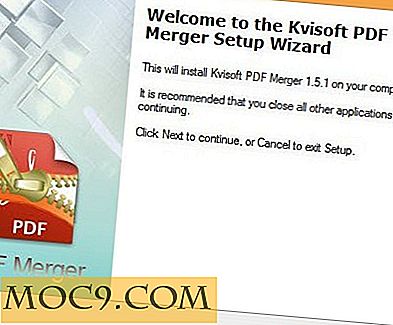Slik løser du 8 vanlige feil i Google Play-butikken
Har du noen gang funnet deg selv i følgende situasjon? Du surfer gjennom Play-butikken, finner en veldig kul og nyttig app, laster den ned og mottar en kryptisk feilmelding med det som ser ut til å være en håndfull ubrukelige tall. Det er darnforværrende, ikke sant?
Ikke bekymre deg. Vi har alle vært der og er her for å gi deg åtte av de vanligste Play-butikkfeilene du sannsynligvis vil møte - og deres løsninger.
Feil 403 for Google Play Butikk
Problem: Nedlastingen skjer bare ikke, og du blir fortalt at forespørselen er "forbudt." Dette skjer vanligvis når du prøver å bruke to Google-kontoer for å kjøpe apper på samme enhet. Det er fire løsninger du kan prøve når du prøver å løse dette problemet. Det er best hvis du prøver dem i følgende rekkefølge:
1. Gå til Google Play-butikken ved hjelp av enhetens primære Google-konto. Avinstaller appen som gir deg problemer. Prøv å laste ned appen igjen og trykke på kjøpsknappen (hvis det ikke er en gratis app).
2. Fjern proxyen du kan ha konfigurert ved å gå inn i Innstillinger, velge trådløse nettverk (eller flere) og peke på mobilnettverk. Trykk på tilgangspunktsnavn (du kan bare se det vises som APN), og trykk på alternativet Fjern proxy.


3. Hvis du ikke kom deg over de to første løsningene, prøv å slette hele søkeloggen din i Play-butikken ved å trykke på innstillingsknappen og deretter trykke på Slett søkehistorikk.
4. Hvis alt annet feiler, kan du prøve å opprette en ny Google-konto og bruke den til Play-butikken. Gå til Google Play -> trykk på menyknappen -> velg kontoer -> velg den nye Gmail-kontoen du nettopp har opprettet -> installer appen på nytt.
Feil 491 i Google Play Butikk
Problem: Du kan ikke installere et program på grunn av Davlik-cachen. Du bør kunne løse problemet ved å gjøre følgende:
Trykk på Innstillinger -> Apps -> sveip til alle -> bla ned til Google-tjenester -> velg Slett data -> kraftstopp. Gjør det samme i Google Play-butikkappen.
Feil 495 i Google Play-butikken
Problem: Du har problemer med å laste ned eller oppdatere apper fra Play-butikken. Du kan løse dette problemet enkelt ved å følge trinnene nedenfor:
1. Slett dataene dine for Google Play-butikk ved å gå til Innstillinger -> Apper -> Alt -> Google Play-butikk -> Slett data.
2. Slett data fra Google Services-rammer. Enheten din vil bli tilordnet en ny Google-ID, som om du gjorde en tilbakestilling av fabrikken, og det kan hende at appene dine opptrer en liten stund, men det varer ikke lenge.
3. Slett din Google-konto på telefonen din. Du kan gjøre dette ved å starte enheten på nytt og legge til Google-kontoen din i Innstillinger -> Konto -> Legg til konto -> Google-konto.
Google Play Butikkfeil 498
Problem: Nedlastinger fra Google Play-butikken blir avbrutt. Dette er en enkel løsning fordi problemet er at hurtigbufferen på enheten din er full. Du kan raskt løse dette problemet ved å:
Sletter apper og filer som er unødvendige og starter telefonen på nytt.
Feil 919 for Google Play Butikk
Problem: Appen du nettopp lastet ned, åpnes ikke. Appen åpnes ikke fordi du har tomt plass på telefonen din. Her er løsningen:
Slett unødvendig data på enheten din som store apper, musikk, videoer etc.

Feil 921 i Google Play Butikk
Problem: Du kan ikke laste ned en app, uansett hvor mye du roper på telefonen. Prøv dette uten å rope:
1. Slett cachen i Google Play-appen. Hvis du fortsatt ikke kan laste ned noen apper, kan du slette alle Play-app-dataene, men vær oppmerksom på at dette er et neste tilpasningsflyt. Hvis du sletter data, slettes alle innstillingene du har gjort.
2. Hvis du fortsatt blir plaget av denne feilen, selv om du har slettet Play-app-dataene dine, kan du fjerne Google-kontoen, starte telefonen på nytt, legge til kontoen og prøve igjen (forhåpentligvis med suksess).
Feil 927 i Google Play Butikk
Problem: Du kan ikke laste ned en app fordi Google Play-butikken for øyeblikket mottar en oppdatering. Løsningen:
1. Tålmodighet. Vent noen minutter til oppgraderingen er fullført, og prøv igjen.
2. Hvis problemet vedvarer, selv etter at du var tålmodig og la oppgraderingen gjøre det, trykker du på Innstillinger -> Apps -> sveip til Alle -> Google-tjenester -> Slett data -> deretter tvinge stopp. Gjenta prosessen for Google Play-appen.
Feil 941 i Google Play Butikk
Problem: Avbrudd under oppdateringer. Den raske løsningen:
1. Trykk på Innstillinger -> Apper -> Alt -> Google Play Butikk -> Tøm buffer -> Tøm data.

2. Bla til Nedlastingsbehandling -> Slett cache -> Slett data -> prøv på nytt.
Konklusjon
Du har sikkert fått vite at det finnes en standard måte å lindre de fleste Google Play-feil på. Imidlertid er det min plikt som teknisk geek å minne deg om at du alltid skal være forsiktig når du bestemmer deg for å tørke dataene dine eller gjøre en tilbakestilling av fabrikken. Dette vil bli kvitt alle dine lagrede kontakter, filer og bilder, så alltid, alltid, alltid, sørg for at du sikkerhetskopierer dataene dine før du prøver noen av de feilsøkingsløsninger du har lest om Google Play.
Fotokreditt: Geek.com